Danh sách tùy chọn (dropdown list) trong Excel, còn gọi là hộp kết hợp, giúp nhập dữ liệu từ danh sách có sẵn, hạn chế lựa chọn, tránh lỗi chính tả và tăng tốc nhập liệu. Bài viết này hướng dẫn 4 cách tạo danh sách tùy chọn trong Excel, phân tích ưu, nhược điểm của từng phương pháp.
Mở đầu
Danh sách tùy chọn trong Excel là công cụ hữu ích giúp người dùng nhập dữ liệu nhanh chóng và chính xác. Việc sử dụng dropdown list giúp hạn chế các lựa chọn, giảm thiểu lỗi chính tả và đảm bảo tính nhất quán của dữ liệu. Bài viết này sẽ hướng dẫn bạn 4 cách tạo danh sách tùy chọn trong Excel, từ đơn giản đến phức tạp, phù hợp với nhiều nhu cầu khác nhau.
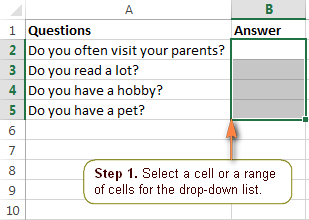 Chọn ô hoặc vùng cho danh sách tùy chọn.
Chọn ô hoặc vùng cho danh sách tùy chọn.
Các phương pháp tạo danh sách tùy chọn
Dưới đây là 4 cách tạo danh sách tùy chọn trong Excel, kèm theo hướng dẫn chi tiết và phân tích ưu, nhược điểm:
1. Tạo danh sách tùy chọn bằng giá trị phân tách dấu phẩy
Đây là cách nhanh nhất, chỉ với 3 bước, tương thích với mọi phiên bản Excel từ 2003 đến 2013.
- Chọn ô hoặc vùng cần tạo danh sách tùy chọn. Bạn có thể chọn một ô, một vùng, hoặc cả cột. Việc chọn cả cột sẽ tạo danh sách tùy chọn cho mọi ô trong cột đó.
- Vào tab Data > Data Tools > Data Validation.
- Trong cửa sổ Data Validation, tab Settings:
- Allow: Chọn List.
- Source: Nhập các giá trị, phân tách bằng dấu phẩy.
- In-cell dropdown: Đảm bảo đã chọn.
- Ignore blanks: Tùy chọn, cho phép ô trống.
- Nhấn OK.
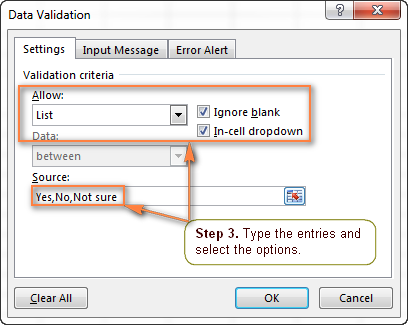 Nhập các mục danh sách và tùy chọn.
Nhập các mục danh sách và tùy chọn.
Ưu điểm: Nhanh chóng, đơn giản.
Nhược điểm: Khó chỉnh sửa khi cần thay đổi danh sách, đặc biệt với nhiều ô.
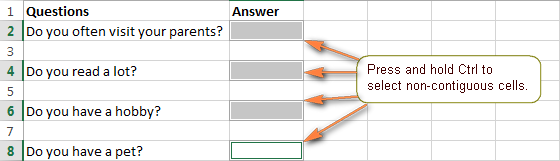 Chọn ô không liền kề bằng phím Ctrl.
Chọn ô không liền kề bằng phím Ctrl.
2. Tạo danh sách tùy chọn dựa trên vùng đặt tên
Phương pháp này tốn thời gian hơn ban đầu nhưng dễ quản lý và chỉnh sửa về sau.
- Nhập danh sách giá trị vào một cột hoặc hàng, không có ô trống. Nên sắp xếp theo thứ tự mong muốn.
- Tạo vùng đặt tên:
- Chọn vùng dữ liệu, chuột phải > Define Name. Hoặc vào Formulas > Name Manager (Ctrl + F3).
- Trong Name Manager, chọn New.
- Nhập tên (không dấu cách, dấu gạch ngang; dùng dấu gạch dưới “_”), kiểm tra vùng tham chiếu Refers to và nhấn OK.
- Có thể đặt tên nhanh bằng cách chọn vùng và nhập tên trực tiếp vào Name Box.
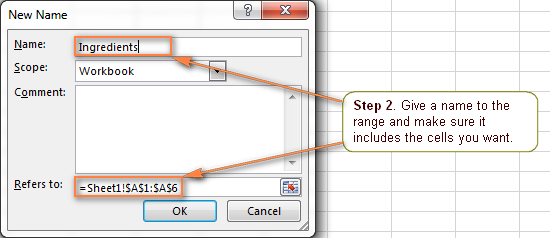 Đặt tên cho vùng và đảm bảo vùng đó bao gồm các ô bạn muốn.
Đặt tên cho vùng và đảm bảo vùng đó bao gồm các ô bạn muốn.
- Chọn ô cần tạo danh sách tùy chọn.
- Vào Data > Data Validation.
- Trong cửa sổ Data Validation, tab Settings:
- Allow: Chọn List.
- Source: Nhập
=Tên_vùng. - In-cell dropdown: Đảm bảo đã chọn.
- Ignore blanks: Tùy chọn.
- Nhấn OK.
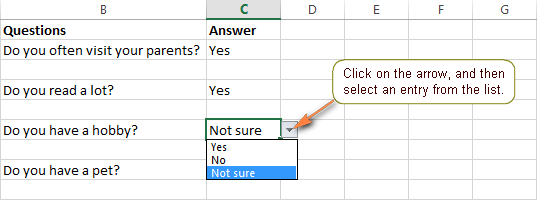 Người dùng Excel nhấp vào mũi tên bên cạnh ô chứa hộp danh sách thả xuống, sau đó chọn mục nhập họ muốn từ menu thả xuống.
Người dùng Excel nhấp vào mũi tên bên cạnh ô chứa hộp danh sách thả xuống, sau đó chọn mục nhập họ muốn từ menu thả xuống.
Ưu điểm: Dễ quản lý, chỉnh sửa.
Nhược điểm: Cần tạo vùng đặt tên.
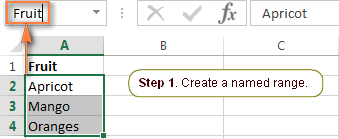 Cách nhanh nhất để tạo vùng đặt tên trong Excel.
Cách nhanh nhất để tạo vùng đặt tên trong Excel.
3. Tạo danh sách tùy chọn dựa trên bảng
Chuyển đổi danh sách thành bảng Excel (Insert > Table) trước khi tạo vùng đặt tên. Sử dụng =Tên_bảng[Tên_cột] trong Refers to.
 Tạo tên dựa trên cột bảng
Tạo tên dựa trên cột bảng
Ưu điểm: Tạo danh sách tùy chọn động, tự động cập nhật khi thêm/xóa mục trong bảng.
Nhược điểm: Cần tạo bảng.
4. Tạo danh sách tùy chọn động (tự động cập nhật)
Sử dụng công thức OFFSET để tạo danh sách tự động cập nhật khi thay đổi danh sách nguồn.
- Tạo danh sách tùy chọn dựa trên vùng đặt tên.
- Trong Refers to, sử dụng công thức:
=OFFSET(Tên_sheet!$Ô_đầu_tiên,0,0,COUNTA(Tên_sheet!$Cột:),1)Ví dụ: =OFFSET(Sheet1!$A$1,0,0,COUNTA(Sheet1!$A:$A),1)
 Tạo danh sách tùy chọn động trong Excel bằng công thức OFFSET
Tạo danh sách tùy chọn động trong Excel bằng công thức OFFSET
Ưu điểm: Tự động cập nhật, không cần chỉnh sửa vùng đặt tên.
Nhược điểm: Cần hiểu công thức OFFSET.
Kết luận
Bài viết đã trình bày 4 cách tạo danh sách tùy chọn trong Excel. Tùy theo nhu cầu và mức độ phức tạp, bạn có thể lựa chọn phương pháp phù hợp. Việc sử dụng danh sách tùy chọn giúp tăng tính hiệu quả và chính xác khi làm việc với dữ liệu trong Excel. Hãy thử áp dụng và khám phá thêm các tính năng hữu ích khác của Excel!













Discussion about this post